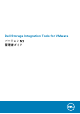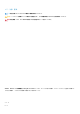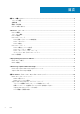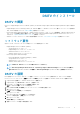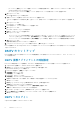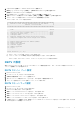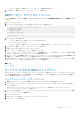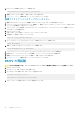Users Guide
7. hosts ファイルの末尾に次のエントリーを追加します。
citv.compellent.com[IP_address_of_web_server]
8. 変更を hosts ファイルに保存し、「exit」と入力して CLI に戻ります。
9. 「DSITV のアップデート」の説明に従って、アップデートをインストールします。
仮想アプライアンスへのアップデートのコピー
1. 最新の DSITVUpdate.zip ファイルを取得するには、デル テクニカル サポートにお問い合わせください。
2. インターネットにアクセスできるコンピューターを使用して、仮想アプライアンスのオペレーティング システムである CentOS
リリース 6.7 用の解凍ツールをダウンロードします。
3. セキュア コピー(SCP)を使用して DSITVUpdate.zip ファイルをコピーし、ローカル コンピューターから仮想アプライアン
スに RPM ファイルを解凍します。
4. DSITV にログインします。
5. 「99」と入力し、Enter を押してインタラクティブ シェルにアクセスします。
6. 次を実行して、解凍ツールをインストールします。
rpm -ivh [unzip_package_name].rpm
7. ルート ディレクトリーに、DSITVUpdate.zip という名前のディレクトリーを作成します。
mkdir dsitvupdate
8. 更新ファイルを DSITVUpdate.zip ディレクトリーに解凍します。
unzip DSITVUpdate.zip -d dsitvupdate
9. /opt/vmware/var/lib/vami/update/provider/provider-deploy.xml ファイルを開きます。
10. 文字列 http://citv.compellent.com/を検索し、file://root/dsitvupdate に変更します。
11. 変更を provider-deploy.xml ファイルに保存し、「exit」と入力して CLI に戻ります。
12. 「DSITV のアップデート」の説明に従って、アップデートをインストールします。
DSITV の再起動
注意: DSITV を再起動する前に、スケジュールされたバックアップまたは復元操作が進行中でないことを確認してください。
1. DSITV にログインします。
2. CLI プロンプトで、「12」と入力して Enter を押します。
3. 「y」と入力し、Enter を押します。次のメッセージが表示されます。
Broadcast message from root...
The system is going down for reboot NOW!
4. ログイン プロンプトが表示されたら、DSITV に再度ログインします。
10 DSITV のインストール